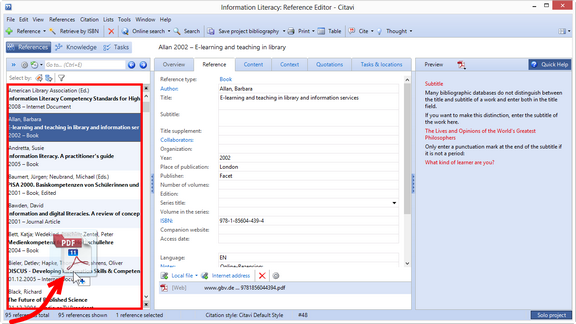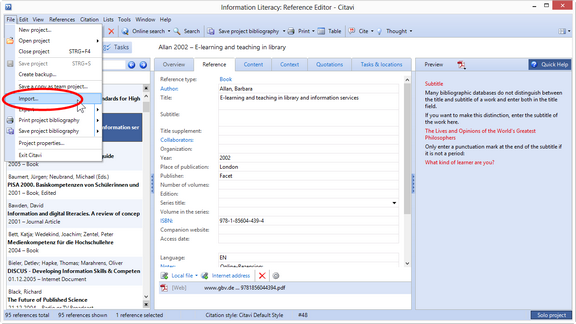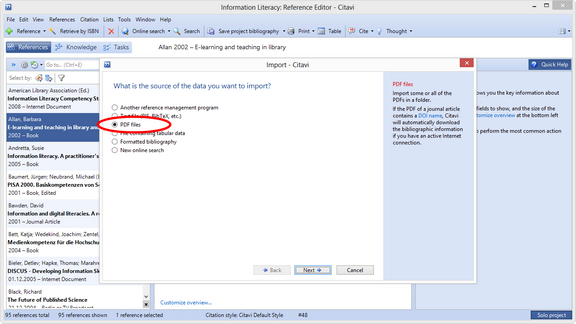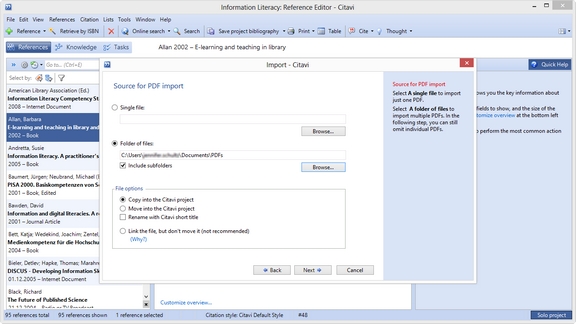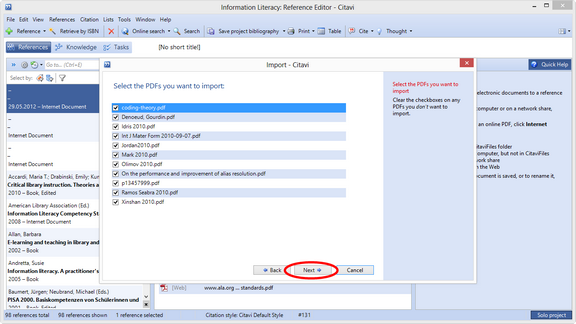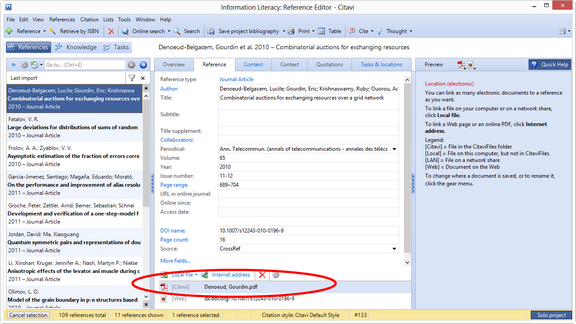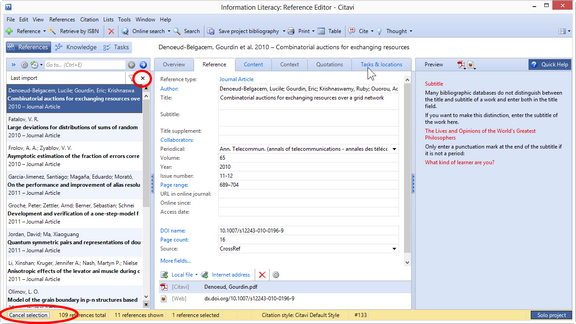Importar arquivos PDF
Você pode importar artigos acadêmicos em arquivos PDF diretamente para o Citavi. O Citavi cria um novo título para cada arquivo PDF e pesquisa on-line os dados bibliográficos do documento em www.crossref.org.
Se o artigo não estiver catalogado no Crossref, o Citavi tentará compilar as informações necessárias do arquivo PDF através dos metadados. Neste caso, você tem de revisar as informações bibliográficas.
Se você quiser importar um ou alguns arquivos PDF, arraste-os por drag and drop do seu computador para a coluna da esquerda (tabela de navegação). |
Se você quiser importar 10 ou mais arquivos PDF, selecione o comando Importar na Gestão de títulos no menu Arquivo. |
Selecione Todos os arquivos em uma pasta. Se for possível, feche a sub-pasta. Clique em Pesquisar para selecionar a pasta e clique em Continuar. |
Se for necessário, desative a caixa de seleção dos arquivos PDF que não quiser importar. Clique em Continuar. O Citavi executa uma pesquisa on-line para cada arquivo PDF, coletando os dados bibliográficos. Clique em Aplicar título para aplicar todos os títulos no projeto Citavi aberto. Para aplicar apenas alguns títulos, marque-os na lista e clique em Aplicar títulos. |
Se nada tiver sido selecionado, o Citavi cria uma cópia de cada arquivo PDF importado e salva-a na pasta \Citavi 4\NOME-PROJETO\CitaviFiles. Para saber onde o arquivo foi gravado, proceda da seguinte forma: [Citavi] significa pasta do projeto, [Local] é outro local no seu computador, [LAN] é uma rede e [Web] significa que o arquivo está na Internet. |
Se um arquivo PDF não tiver uma identificação de DOI ou PubMed, o Citavi adota os dados das propriedades do arquivo PDF-Datei. Geralmente, estes dados estão incompletos. Abra o arquivo PDF na visualização do Citavi: clique em Visualização. Copie as informações que faltam. O seguinte exemplo mostra como copiar o nome do autor com facilidade. |